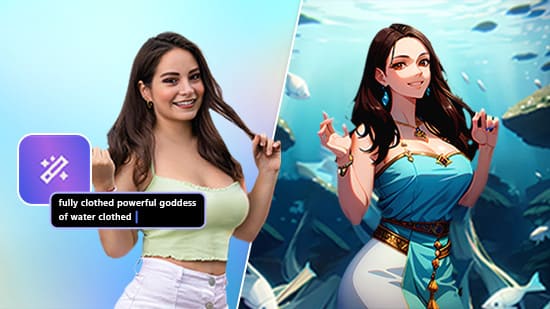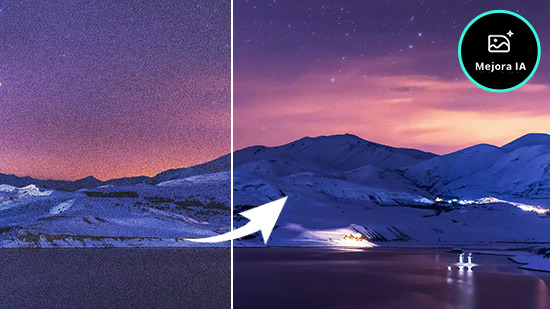Qué es FPS: La guía definitiva para creadores de contenido (2025)

Hola, soy estratega de contenidos y llevo años inmerso en el mundo del software multimedia. En mi día a día, analizo qué hace que un video destaque, y te aseguro que uno de los factores técnicos más importantes, y a menudo subestimado, son los FPS.
Si eres creador de contenido para YouTube, TikTok o Instagram, dominar los FPS no es una opción, es una necesidad. Afecta directamente cómo se percibe la calidad de tu trabajo. ¿Quieres un look cinematográfico? ¿O prefieres la máxima fluidez para un gameplay? La respuesta está en los fotogramas por segundo.
En esta guía, voy a desglosar todo lo que necesitas saber. No me guardaré nada. Te explicaré desde el concepto más básico hasta cómo ajustar tus proyectos para conseguir exactamente el resultado que buscas. Y lo más importante, te mostraré cómo puedes controlar este parámetro de forma sencilla con una herramienta potente como PowerDirector.
Empecemos.
¿Listo para aplicar este conocimiento? Descarga PowerDirector gratis y empieza a controlar los FPS de tus videos como un experto desde hoy.

- Qué son los FPS (fotogramas por segundo) y por qué son clave
- La diferencia real entre 24, 30, 60 y 120 FPS: ¿Cuál elegir?
- Tabla comparativa de FPS: La guía rápida para creadores de contenido
- La forma más fácil de cambiar los FPS de tu video con PowerDirector
- Cómo afectan los FPS al tamaño del archivo y la edición
- FPS en videojuegos vs. FPS en edición de video: Aclarando la confusión
- Descarga PowerDirector y toma el control total de tus FPS
- Preguntas frecuentes sobre FPS
Qué son los FPS (fotogramas por segundo) y por qué son clave

FPS significa "fotogramas por segundo" (o Frames Per Second en inglés). Es la medida que indica cuántas imágenes fijas (fotogramas) se muestran en la pantalla durante un segundo para crear la ilusión de movimiento. Un video no es más que una rápida sucesión de estas imágenes. Cuantos más fotogramas se muestren por segundo, más fluido y detallado parecerá el movimiento.
Piénsalo como un libro de esos que animabas en las esquinas de tus cuadernos: cada página era un fotograma. Si pasabas las páginas lentamente (bajos FPS), el movimiento era tosco. Si las pasabas rápido (altos FPS), la animación se veía fluida. En el video digital, el principio es exactamente el mismo. Controlar los FPS es fundamental para definir el estilo visual y la calidad técnica de tus proyectos.
La diferencia real entre 24, 30, 60 y 120 FPS: ¿Cuál elegir?
No existe una "mejor" tasa de FPS, solo la más adecuada para tu objetivo. Cada una ofrece una sensación diferente.
24 FPS: El estándar del cine para un look dramático

Desde hace décadas, 24 FPS es el estándar de la industria cinematográfica. Esta tasa produce un ligero desenfoque de movimiento (motion blur) que nuestro cerebro asocia con las películas.
- Cuándo usarlo: Cortometrajes, videos con narrativa, documentales o cualquier contenido donde busques una estética "cinematográfica" y artística.
- Ventaja: Aporta un toque profesional y deliberado. Los archivos son más ligeros.
- Consideración: Puede verse entrecortado en escenas de acción muy rápida si no se maneja bien.
30 FPS: El rey de la TV y el contenido online general

30 FPS ha sido el estándar para la televisión (en países NTSC como EE.UU. y Japón) y es la tasa más común en videos de YouTube, tutoriales y vlogs. Ofrece un movimiento ligeramente más fluido que 24 FPS sin perder naturalidad.
- Cuándo usarlo: Vlogs, tutoriales, videos corporativos, transmisiones en vivo y la mayoría del contenido para redes sociales.
- Ventaja: Es un estándar versátil y compatible con casi todas las plataformas. Equilibra bien calidad y tamaño de archivo.
- Consideración: Es el punto de partida ideal para la mayoría de los creadores.
60 FPS: La elección para movimiento ultra fluido y gaming

Aquí es donde la fluidez se vuelve notablemente superior. 60 FPS captura el doble de información por segundo que 30 FPS, lo que resulta en un movimiento nítido, claro y muy suave.
- Cuándo usarlo: Videos de deportes, gameplays de videojuegos, tomas de acción (coches, carreras), y cualquier escena con mucho movimiento rápido que necesites mostrar con máximo detalle. También es ideal para crear una cámara lenta suave al 50% en una línea de tiempo de 30 FPS.
- Ventaja: Claridad y fluidez excepcionales. Perfecto para capturar detalles en el movimiento.
- Consideración: Los archivos de video son significativamente más grandes y requieren más potencia de la computadora para editar y renderizar.
120+ FPS: La puerta a la cámara lenta (Slow Motion) profesional

Grabar a 120 FPS, 240 FPS o más es la técnica utilizada para crear efectos de cámara lenta espectaculares. Al grabar una enorme cantidad de fotogramas, puedes ralentizar el video en la edición sin que pierda fluidez. Por ejemplo, un clip de 120 FPS puede ralentizarse 4 veces (a 30 FPS) y seguir viéndose perfectamente suave.
- Cuándo usarlo: Escenas de acción que se ralentizarán (explosiones, saltos, gotas de agua), tomas de producto, videos artísticos y momentos emotivos.
- Ventaja: Permite una creatividad inmensa en postproducción para crear slow motion de alta calidad.
- Consideración: Genera archivos muy pesados y consume muchos recursos. La mayoría de los smartphones y cámaras modernas ya ofrecen esta opción.
Tabla comparativa de FPS: La guía rápida para creadores de contenido
Para que lo tengas claro de un vistazo, aquí tienes una tabla que resume todo:
| Tasa de FPS | Uso ideal para creadores | Ventajas | Consideraciones |
|---|---|---|---|
| 24 FPS | Cortometrajes, vlogs narrativos, look cinematográfico. | Estilo profesional, archivos ligeros. | Menos fluido en acción rápida. |
| 30 FPS | YouTube, TikTok, Instagram, tutoriales, videos corporativos. | Versátil, estándar de la industria online. | Opción segura y equilibrada. |
| 60 FPS | Gaming, deportes, videos de acción, cámara lenta al 50%. | Movimiento ultra fluido, alta claridad. | Archivos más grandes, requiere más potencia. |
| 120+ FPS | Cámara lenta profesional (Slow Motion), efectos visuales. | Máxima flexibilidad para ralentizar. | Archivos muy pesados, alta demanda de hardware. |
La forma más fácil de cambiar los FPS de tu video con PowerDirector
Grabar con una tasa de FPS es solo el primer paso. El verdadero control lo tienes durante la edición y, sobre todo, al exportar. Con un software potente e intuitivo como PowerDirector, ajustar los fotogramas por segundo de tu proyecto final es increíblemente sencillo.
Así es como puedes hacerlo, incluso si eres principiante:
Paso 1: Importa tus clips a la línea de tiempo
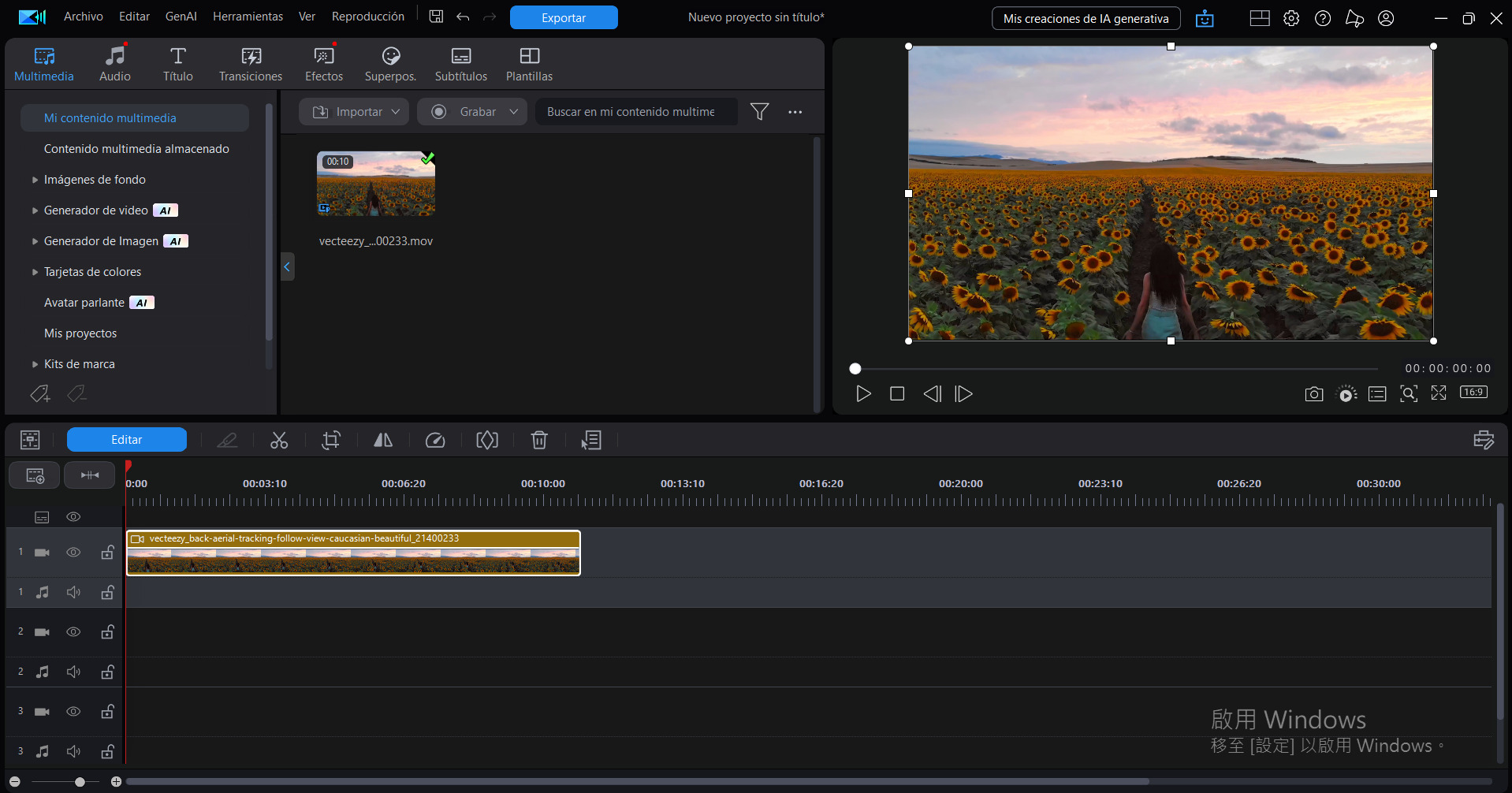
Abre PowerDirector y arrastra todos tus archivos de video (grabados a diferentes FPS si es necesario) a la biblioteca de medios y luego a la línea de tiempo. PowerDirector manejará los diferentes clips de forma inteligente.
Paso 2: Edita tu video como siempre

Corta, añade transiciones, música, efectos y corrige el color. Concéntrate en la parte creativa sin preocuparte por los FPS en este punto.
Paso 3: Configura los FPS al exportar

- Una vez que tu video esté listo, haz clic en el botón "Exportar".
- Elige el formato que prefieras (por ejemplo, H.264 AVC para la mayoría de usos online).
- Ve al perfil de calidad y busca la opción "Velocidad de fotogramas" o "Frame Rate".
- Selecciona del menú desplegable la tasa de FPS que deseas para tu video final: 24, 30, 60, etc.
- ¡Haz clic en "Iniciar" y listo! PowerDirector renderizará tu video con la configuración exacta que necesitas.
Toma el control de tu visión creativa. PowerDirector no solo te permite ajustar los FPS, sino que te ofrece un arsenal de herramientas con IA para mejorar audio, estabilizar video y añadir efectos espectaculares con solo unos clics.
Descarga PowerDirector para PC o Mac y prueba sus funciones avanzadas.
Cómo afectan los FPS al tamaño del archivo y la edición

Es una relación directa: a más FPS, mayor tamaño de archivo. Un video a 60 FPS contiene el doble de información que uno a 30 FPS, por lo que ocupará aproximadamente el doble de espacio en tu disco duro.
Esto también impacta el rendimiento durante la edición. Editar videos a 60 FPS o 120 FPS es más exigente para tu computadora (CPU y tarjeta gráfica) que editar a 30 FPS. Si tu equipo no es muy potente, podrías experimentar una reproducción entrecortada en la vista previa del editor.
PowerDirector optimiza este proceso con funciones como los archivos proxy, que crean versiones de baja resolución de tus clips para una edición fluida, incluso en computadoras menos potentes.
FPS en videojuegos vs. FPS en edición de video: Aclarando la confusión
Aunque el término es el mismo, el contexto es diferente.
- En videojuegos: Los FPS miden el rendimiento en tiempo real de tu hardware. Unos FPS altos (60, 120, 144) significan que tu tarjeta gráfica está renderizando el juego de forma fluida, lo que te da una ventaja competitiva. Los FPS bajos causan "lag" o tirones.
- En edición de video: Los FPS son una característica creativa del video grabado. Tú decides la tasa de fotogramas al grabar y al exportar para lograr un estilo específico. No se trata de rendimiento en tiempo real, sino de una decisión artística y técnica.
Descarga PowerDirector y toma el control total de tus FPS
Ahora que eres un experto en FPS, es hora de poner en práctica tus conocimientos. Dejar de preocuparte por los tecnicismos y empezar a usarlos como una herramienta creativa es lo que te diferenciará. Con PowerDirector, tienes el poder de decidir exactamente cómo se verán y sentirán tus videos.
No importa si grabaste a 24, 60 o 120 FPS; con PowerDirector puedes mezclar, editar y exportar tu proyecto final con la tasa de fotogramas perfecta para tu visión.
¡Descarga la versión de prueba gratuita de PowerDirector y eleva la calidad de tus videos hoy mismo!

Artículos recomendados
Si te interesa aprender más sobre conceptos de edición de videos y temas relacionados, consulta estos otros artículos de nuestro blog.
- ¿Cómo editar videos? [Guía 2025]
- Editor de video gratis: Los 12 mejores para PC (2025)
- Cómo hacer intros para YouTube paso a paso [Guía 2025]
- Cómo grabar pantalla en Windows 10 y 11: Mejores programas
Preguntas frecuentes sobre FPS
FPS son las siglas de Frames Per Second o Fotogramas por Segundo. Es la cantidad de imágenes fijas que se muestran en un segundo para crear la ilusión de movimiento en un video.
Depende del objetivo. 30 FPS es ideal para vlogs, tutoriales y videos estándar para redes sociales, ya que ofrece un buen equilibrio entre fluidez y tamaño de archivo. 60 FPS es mejor para contenido con mucho movimiento, como deportes o videojuegos, donde se busca una fluidez máxima.
En los videojuegos, los FPS miden la fluidez con la que tu computadora o consola puede mostrar el juego. Unos FPS más altos (60 o más) proporcionan una experiencia más suave y receptiva, mientras que unos FPS bajos provocan retrasos y tirones.
Para el contenido de video online, 30 FPS es considerado lo normal y más común. Para el cine, lo normal es 24 FPS. Para videojuegos de alta gama, lo normal apunta a 60 FPS o más.
Lo ideal depende de tu proyecto. Para empezar, 30 FPS es una opción segura y versátil. Si quieres un look cinematográfico, usa 24 FPS. Si grabas acción o quieres la máxima fluidez, elige 60 FPS. Para cámara lenta, graba a 120 FPS o más y edita en una línea de tiempo de 30 o 24 FPS.
Usa 60 FPS para una visualización fluida en tiempo real. Usa 120 FPS si tu intención principal es crear efectos de cámara lenta en postproducción. Grabar todo a 120 FPS sin necesitar el slow motion solo llenará tu disco duro innecesariamente.
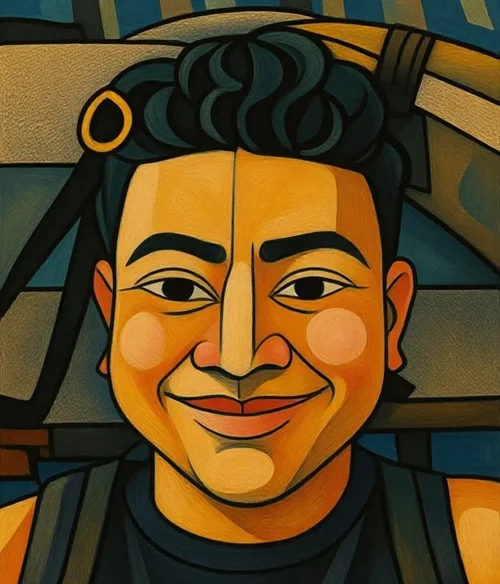
Originario de Nicaragua, llevo toda una vida en Taiwán, donde me dedico a mis gatas, a la fotografía y a mantenerme al tanto de todo el acontecer tecnológico y de tendencias para traerte el contenido más actualizado y efectivo.